微软OneNote安卓版
微软OneNote是一款免费移动设备笔记本,你可以通过截图、笔记、标注、加粗甚至保存网页链接的多种方式保存记录您的日常生活和工作中的重要内容,并且只要输入关键字或短语,您即可在笔记和文件中搜索任何您捕获的内容,非常的快捷且方便。OneNote笔记本软件还可实时共享给同事一起编辑,修改文档中的各种事项,而且自动为你保存文档至云平台,提供一个位置可收集你的所有笔记、研究、计划和信息,能够将你生活中需要记录和管理的一切事项搜罗其中,能够很好的为你们做好后期保障。
除此之外,OneNote笔记本软件还能够通过打字、手写、绘图或从网络中剪切内容的方式将自己的想法记录到笔记本中,还提供了一个将笔记存储和共享在一个易于访问位置的最终场所,能够捕获文本、照片和视频或音频文件,使您的想法、创意和重要信息随时可得,可以很好的提升到大家的工作效率。
微软OneNote安卓版怎么开启自动检查拼写功能
打开OneNote,点击页面中的【头像】。

在打开的页面中,点击【设置】。

在打开的页面中,点击【编辑和查看】。

在打开的页面中,点击关闭【检查拼写】即可。

OneNote笔记本软件使用教程
1、下载安装好以后,进入需要登陆才可以使用该软件可以使用输入微软账号如:OUTLOOK、LIVE、HOTMAIL、OUTLOOK都是可以登陆。

2、登陆成功以后,点击图标上的【+】号新建一个笔记。

3、新建笔记本以后操作界面如下图所示:在标题栏处输入标题,编辑区可以输入文字或是添加照片,或是实时录音。

4、下面是我编辑的笔记,图片就通过照相或是手机内的照插入都是可以的。如下图所

5、还有可以通过右边的【三点】编辑笔记排版。这些看自己的需要求排版吧!

6、按手机上的返回键,或是直接退出则会自动把你的笔记本上传到OneDrive中。

7、在使用此类APP的时候要注意你手机的流量哦!最好是WIFI的网络环境下操作。
软件亮点
跨计算机和设备无缝同步您的笔记本
您的笔记可以原封不动显示在手机上,包括墨迹注释和格式
主屏幕小组件可帮助您快速捕获照片、音频和其他快速笔记,而无需打开应用
加粗、倾斜、下划线、突出显示、增加缩进量、减少缩进量 - 如您所想设置笔记的格式
键入关键字或短语即可在您的笔记和文件中搜索您已捕获的任何内容。 使用您的手机同步处理 SharePoint Online 网站上存储的工作笔记。
下面是有关如何使用 OneNote 的其他一些事项:
针对课堂作业、会议或研究捕获丰富的笔记
为您的演讲添加丰富的音频和视频笔记。 拍摄白板的图片,从不错过任何演讲主题
无论身在何处都可跟踪您的购物清单,并将已采购的物品标记为关闭
为您的下一次悠长假期创建旅程并跟踪旅游计划
拍摄收据和帐单照片,摆脱凌乱的纸张单据
与您的团队进行协作并分享彼此的想法
研究商品和价格,做出适合您的购买决策
保留并编辑您的所有笔记 – 无论是在桌面、平板电脑、手机还是浏览器上的OneNote笔记都可实现
软件优势
1、利用设有不同分区和页面的笔记本将所有内容整理地井然有序。
2、通过便捷的导航和搜索功能,轻松查找笔记。
3、借助可跨各种设备使用的 OneNote,捕获灵感如探囊取物。
4、使用“类型”、“突出显示”或“墨迹注释”功能编辑注释。
5、记录语音笔记,插入在线视频和添加文件。
6、将各笔记本、分区和页面的内容进行排序归类。
7、与同事、朋友和家人共享笔记本。
8、鼓励学生手写笔记和绘制图表
更新日志
v16.0.18526.20080版本
更稳定、更优质,邀您一起体验。
-
大学生必备软件
办公
电脑便签软件
白板软件

大学生活忙碌而充实,一款好用的工具软件能让你的学习和生活更加高效!大学生必备软件大全从学习类、生活类、办公类、社交类、实用类、存储浏览类等多个维度为大家收录了一些大学生活常用的软件,其中包括超星学习通、菜鸟、哈啰出行、微信、WPS Office、mt管理器等等。快来当快软件园下载这些大学生必备神器,让你的校园生活更轻松自在!

















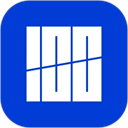







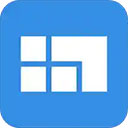
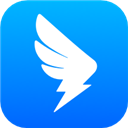






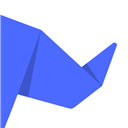




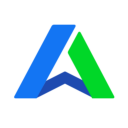


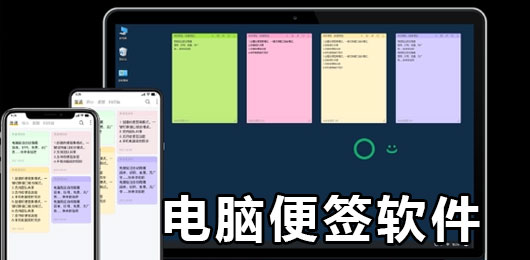


















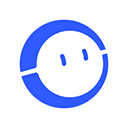



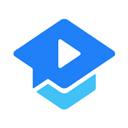





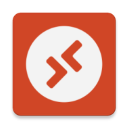








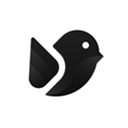

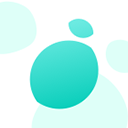




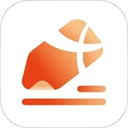










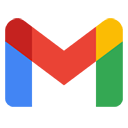








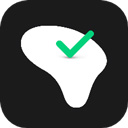





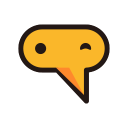

 赣公网安备36010602000086号,版权投诉请发邮件到website-sun@qq.com,我们会尽快处理
赣公网安备36010602000086号,版权投诉请发邮件到website-sun@qq.com,我们会尽快处理